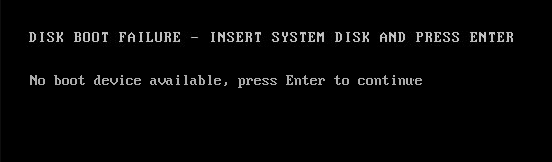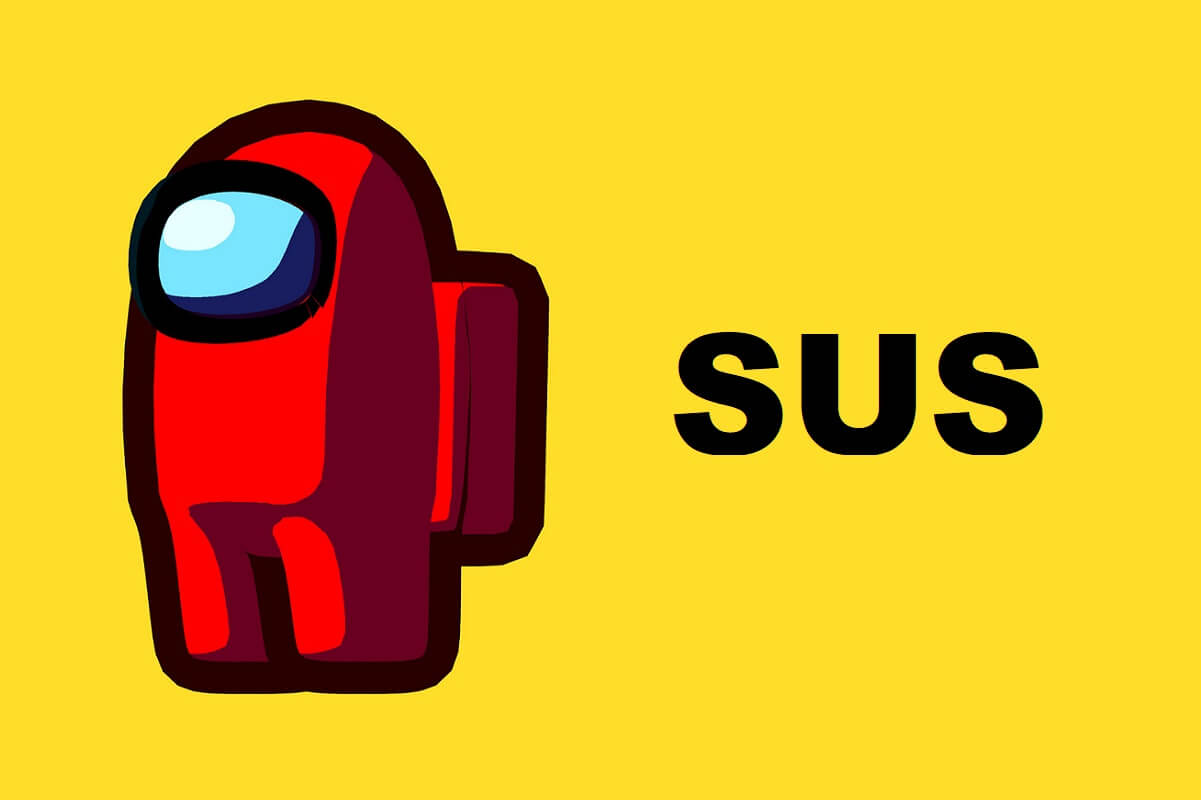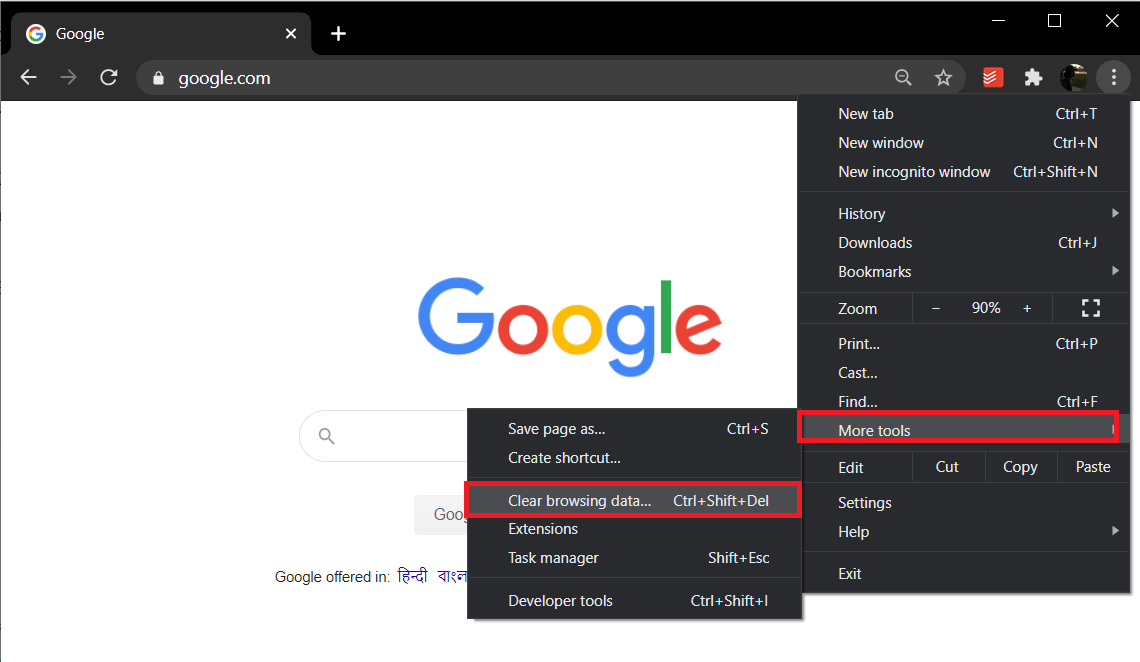
El error 304 en realidad no es un error; simplemente denota una redirección. Si obtiene el error 304 no modificado, debe haber algún problema con el caché de su navegador o es probable que su sistema esté infectado con malware; en cualquier caso, no podrá visitar la página web que está intentando. Este error puede ser un poco frustrante y molesto, pero no te preocupes; El solucionador de problemas está aquí para solucionar este problema y siga los pasos mencionados a continuación.
Índice de contenidos
Reparar el error HTTP 304 No modificado
Asegúrate de crear un punto de restauración en caso de que algo salga mal.
Método 1: borrar la memoria caché de los navegadores
1. Abre Google Chrome y presiona Ctrl + Mayús + Supr para abrir Historial.
2. Haga clic en el icono de tres puntos (Menú) y seleccione Más herramientas, luego haga clic en Eliminar datos de navegación.
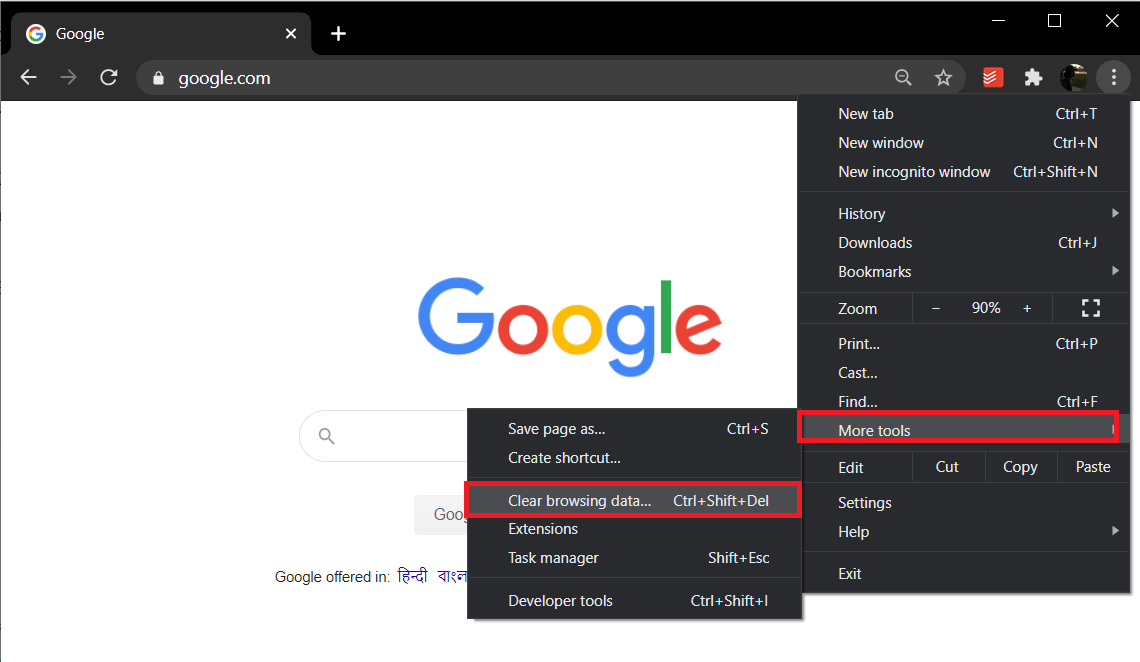
3. Marque/marque la casilla junto a Historial de navegación, cookies y otros datos del sitio e imágenes y archivos almacenados en caché.

4. Haga clic en el menú desplegable junto a Intervalo de tiempo y seleccione Todo el tiempo.
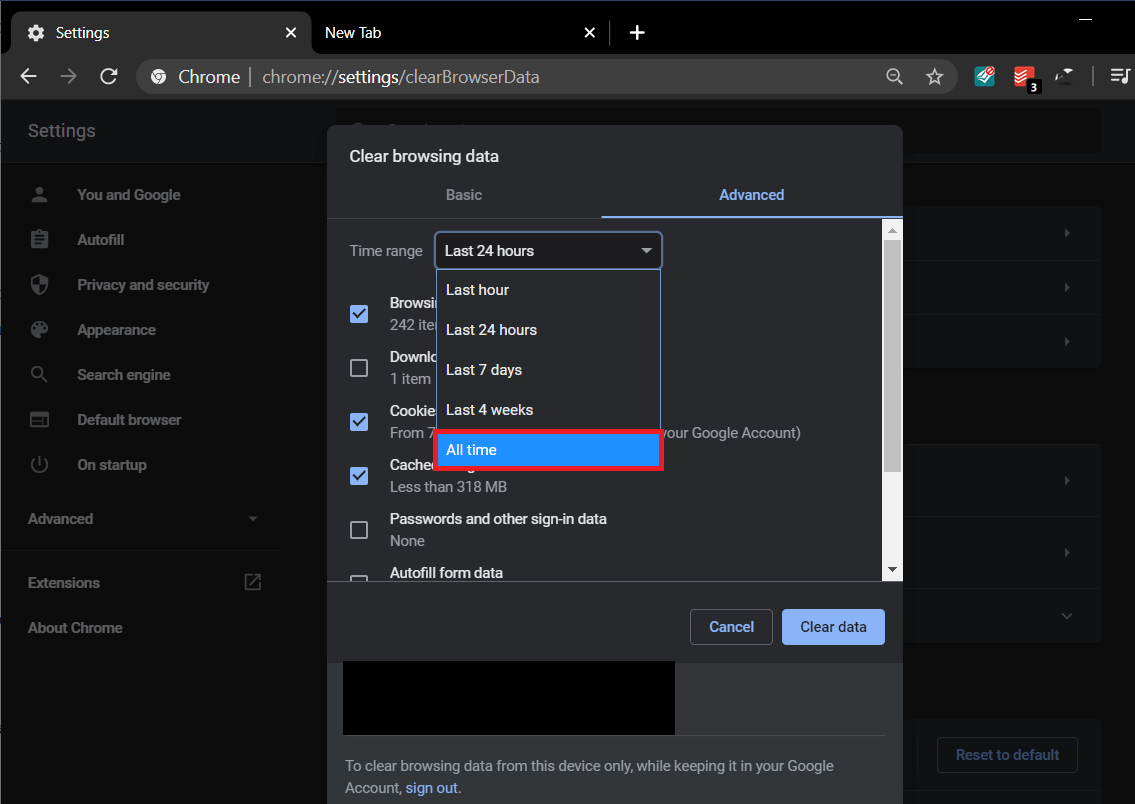
5. Finalmente, haga clic en el Borrar datos botón.
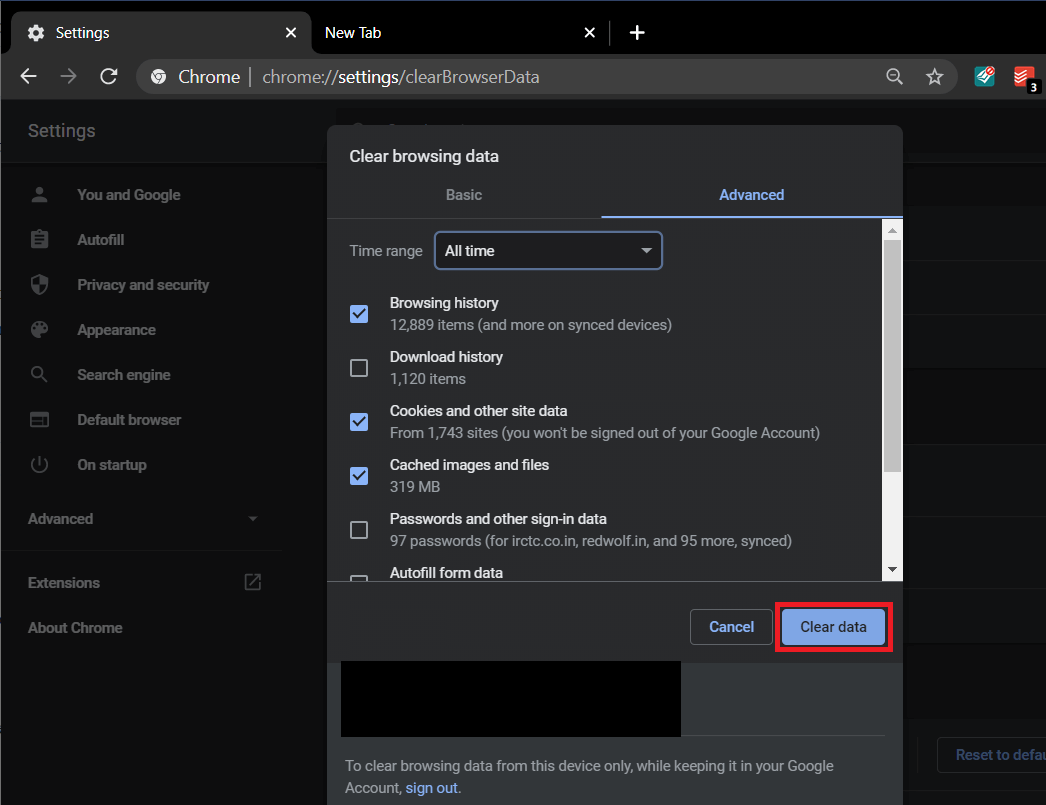
6. Cierre su navegador y reinicie su PC.
Método 2: Ejecute CCleaner y Malwarebytes
1. Descarga e instala CClimpiador y Malwarebytes.
2. Ejecutar Malwarebytes y deje que escanee su sistema en busca de archivos dañinos. Si se encuentra malware, lo eliminará automáticamente.
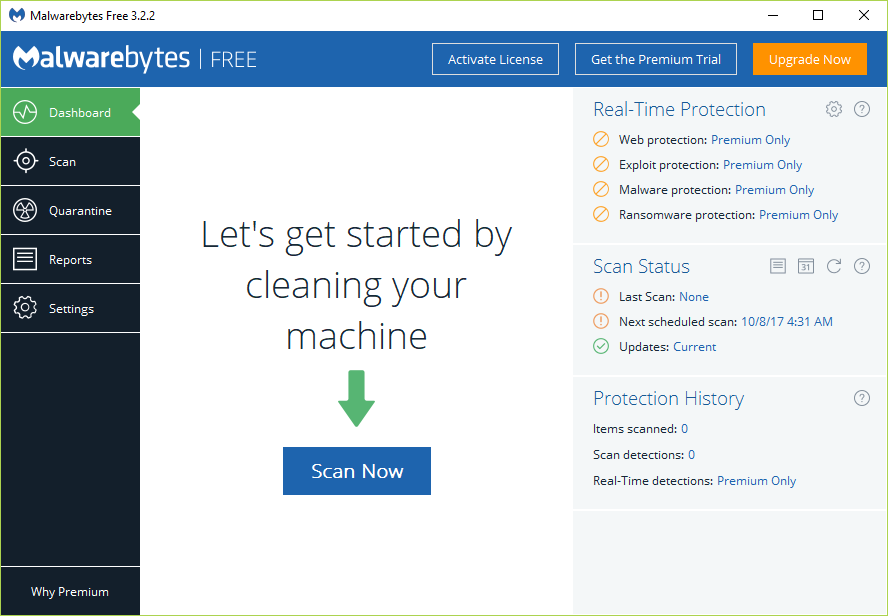
3. Ahora ejecute CCleaner y seleccione Limpieza personalizada.
4. En Limpieza personalizada, seleccione el pestaña de windows luego asegúrese de marcar los valores predeterminados y haga clic en Analizar.
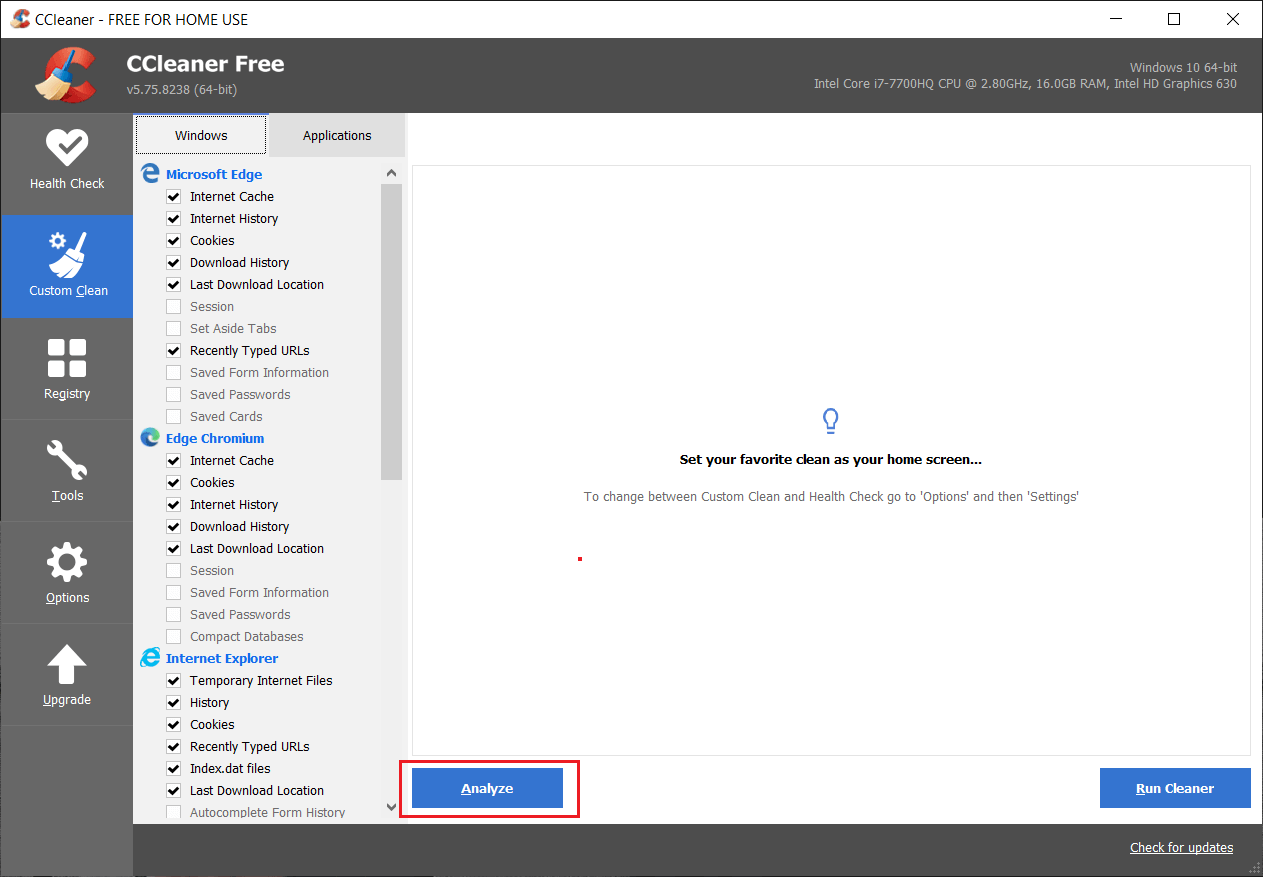
5. Una vez que se complete el análisis, asegúrese de eliminar los archivos que desea eliminar.
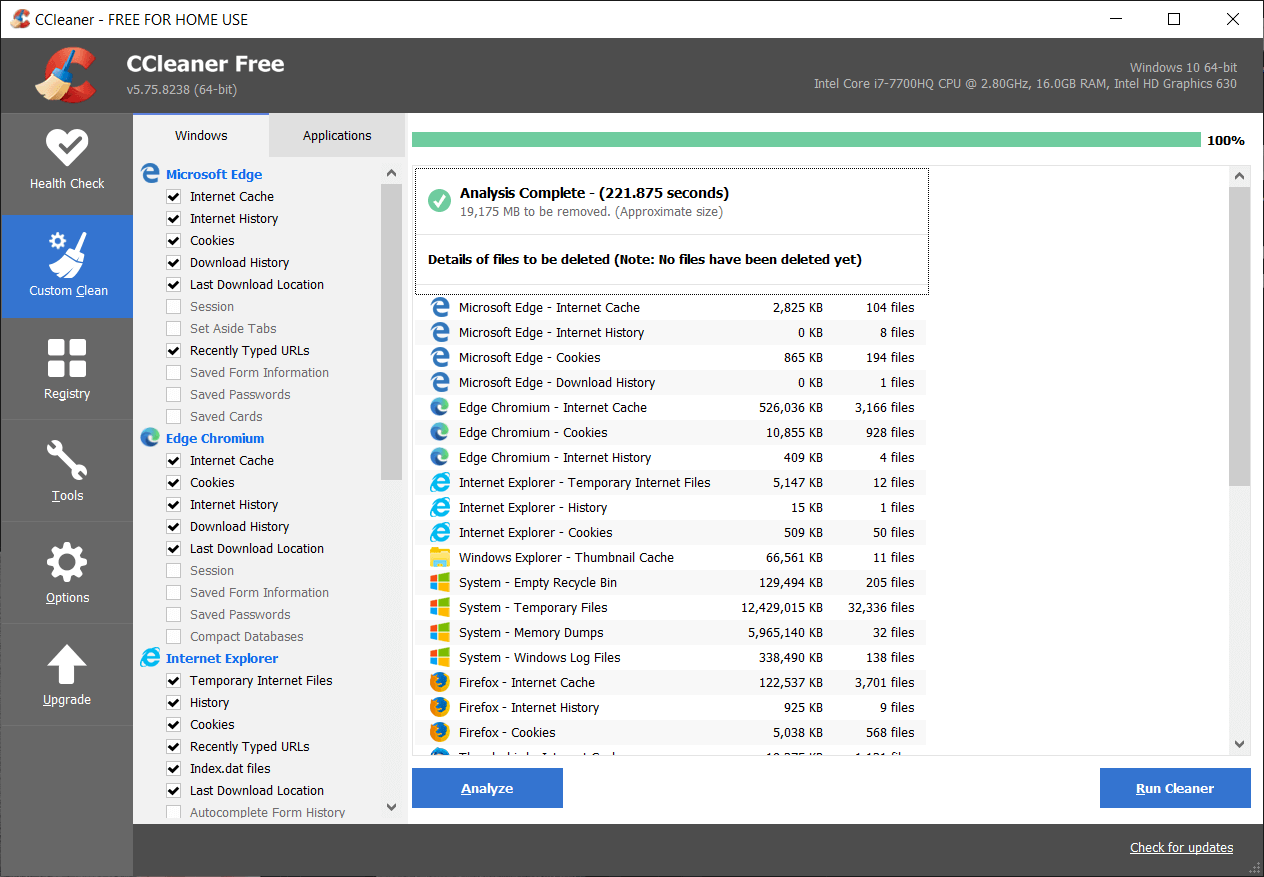
6. Finalmente, haga clic en el Ejecutar limpiador y deja que CCleaner siga su curso.
7. Para limpiar aún más su sistema, seleccione la pestaña Registroy asegúrese de que se comprueba lo siguiente:
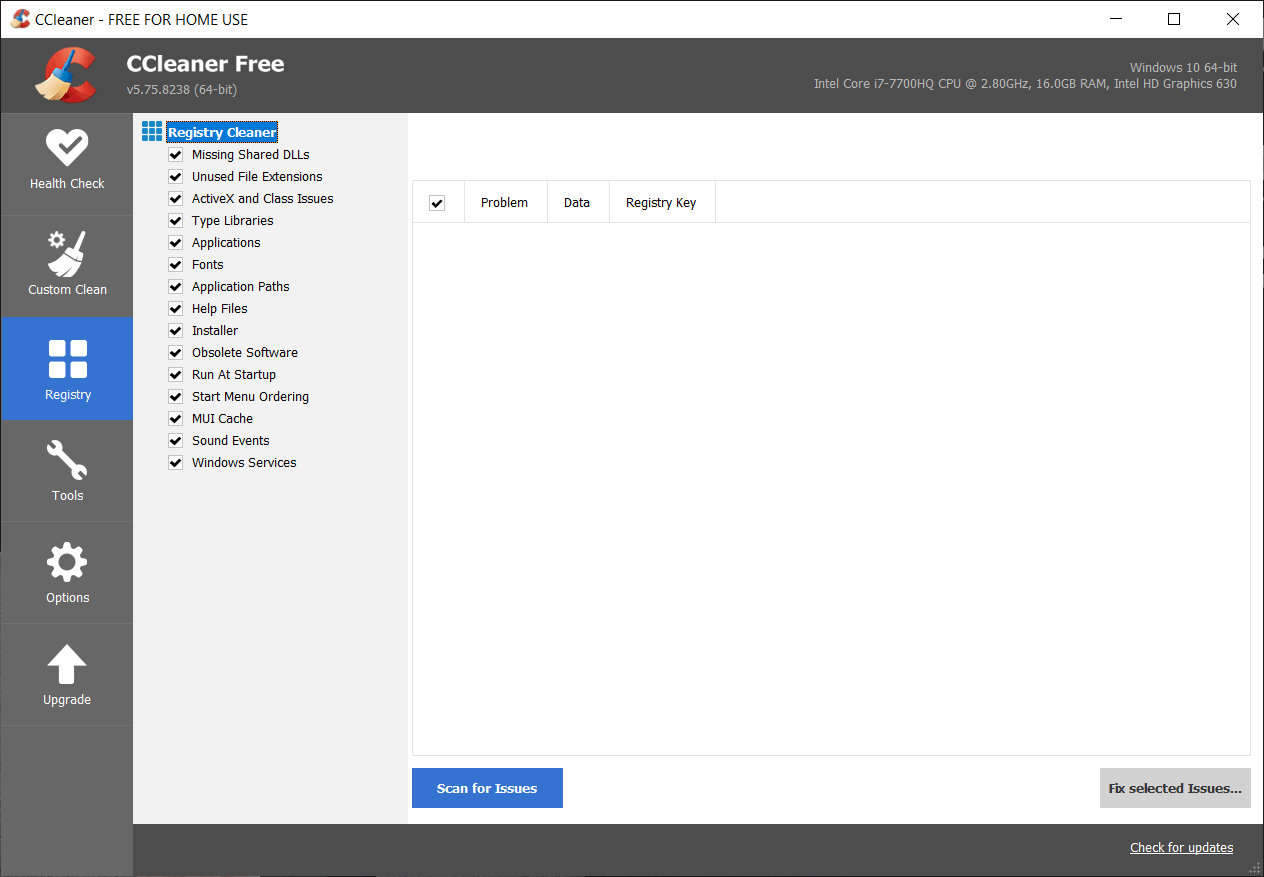
8. Haga clic en el Buscar problemas y permita que CCleaner escanee, luego haga clic en el Arregla los problemas seleccionados botón.
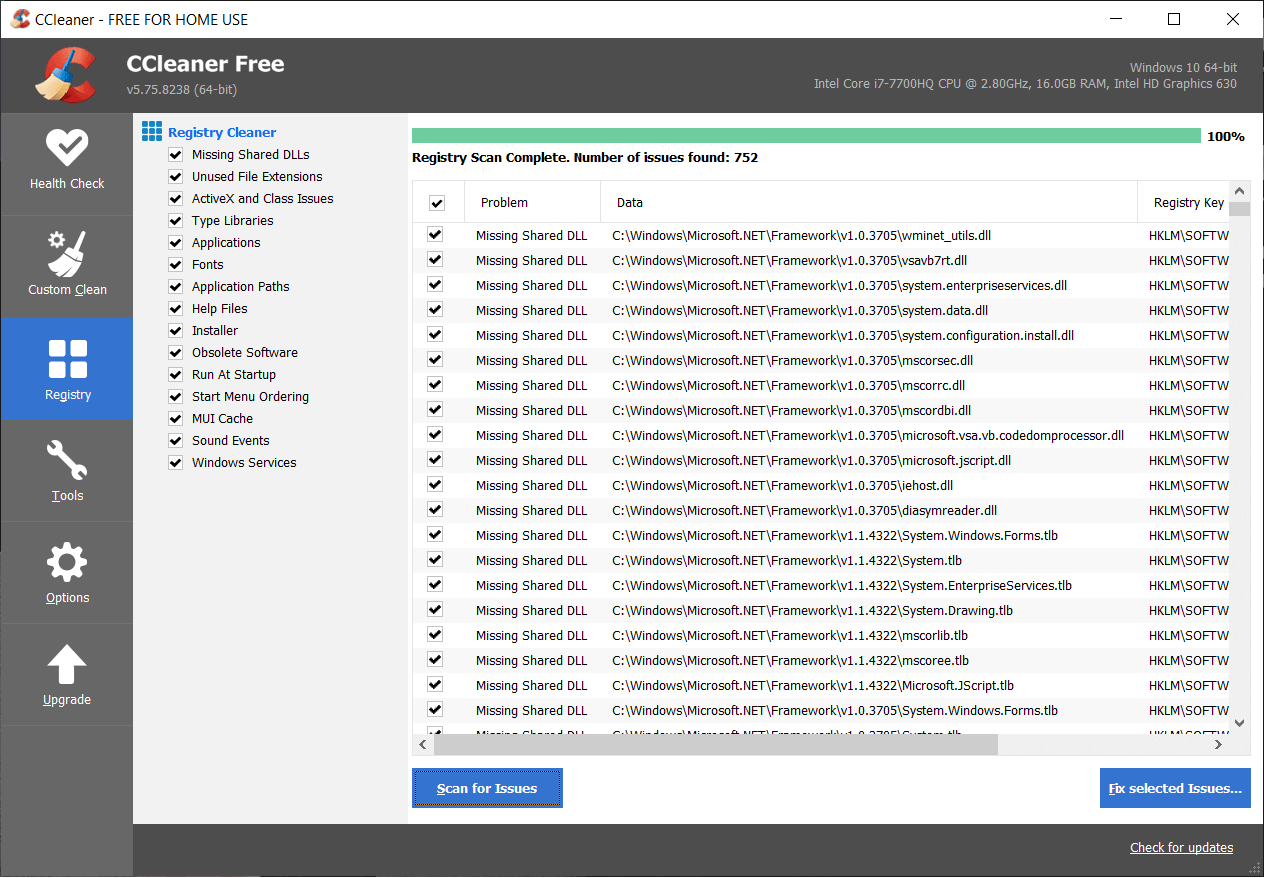
9. Cuando CCleaner pregunta “¿Quieres hacer una copia de seguridad de los cambios en el registro?” seleccione Sí.
10. Una vez que se haya completado la copia de seguridad, haga clic en el Solucionar todos los problemas seleccionados botón.
11. Reinicie su PC para guardar los cambios.
Método 3: usar el DNS de Google
El punto aquí es que debe configurar el DNS para detectar automáticamente la dirección IP o configurar una dirección personalizada proporcionada por su ISP. Reparar el error HTTP 304 No modificado surge cuando no se ha establecido ninguno de los ajustes. En este método, debe configurar la dirección DNS de su computadora en el servidor DNS de Google. Siga los pasos dados para hacerlo:
1. Haga clic derecho en el icono de red disponible en el lado derecho del panel de la barra de tareas. Ahora haga clic en el Abierto Centro de redes y recursos compartidos opción.

2. Cuando el Redes y recursos compartidos la ventana se abre, clickea en el red actualmente conectada aquí.
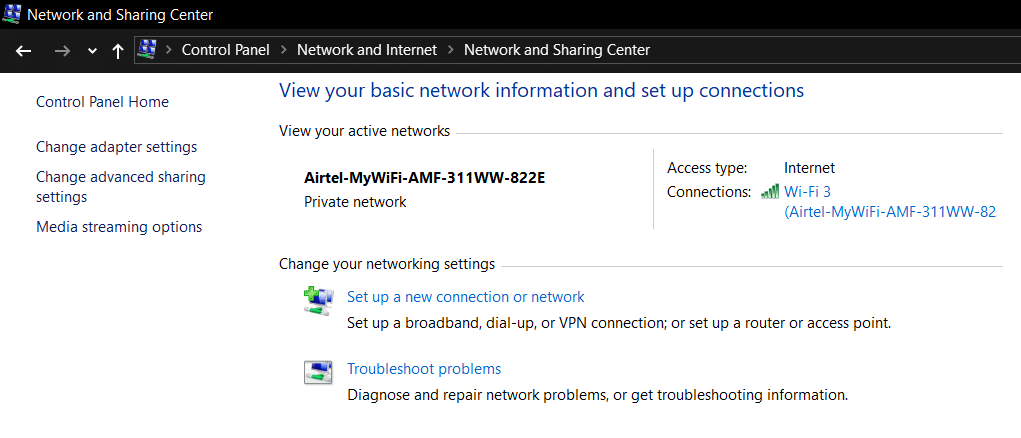
3. Al hacer clic en el red conectada, aparecerá la ventana de estado de WiFi. Clickea en el Propiedades botón.
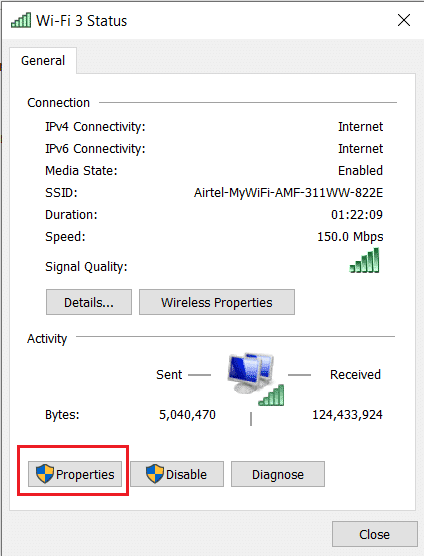
4. Cuando aparezca la ventana de propiedades, busque Protocolo de Internet versión 4 (TCP/IPv4) en el Redes sección. Haga doble clic en él.
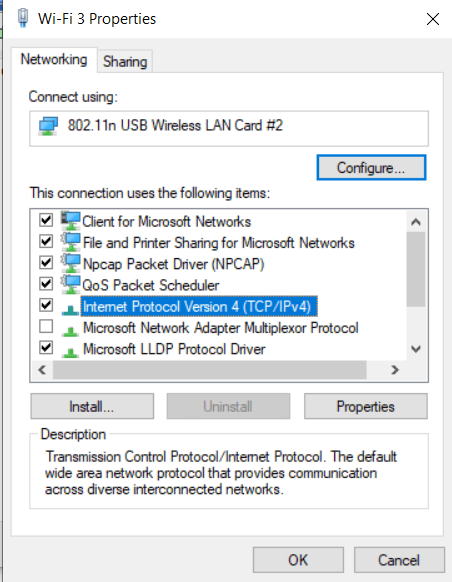
5. Ahora, la nueva ventana mostrará si su DNS está configurado para entrada automática o manual. Aquí tienes que hacer clic en el Utilice las siguientes direcciones de servidor DNS opción. Y complete la dirección DNS dada en la sección de entrada:
8.8.8.8 8.8.4.4
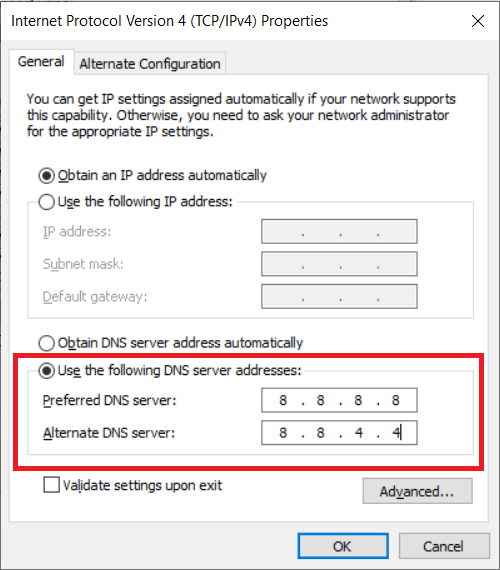
6. Verifique el Validar configuraciones al salir cuadro y haga clic en Aceptar.
Ahora cierre todas las windows e inicie Chrome para verificar si puede Reparar el error HTTP 304 No modificado
6. Cierra todo y vuelve a comprobar si el error se ha resuelto o no.
Método 4: restablecer TCP/IP y vaciar DNS
1. Haga clic derecho en el botón de Windows y seleccione “Símbolo del sistema (administrador).”

2. Ahora escribe el siguiente comando y presiona Enter después de cada uno:
ipconfig /liberar
ipconfig /flushdns
ipconfig/renovar
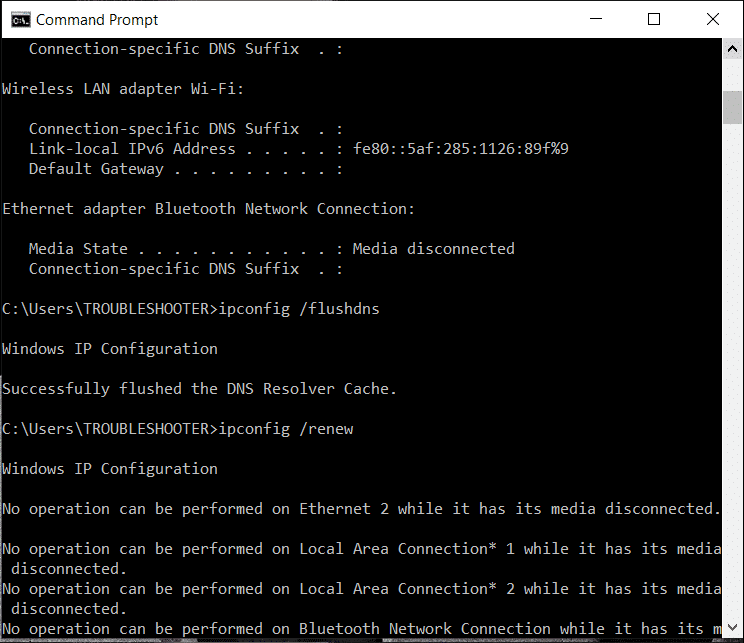
3. Nuevamente, abra el Símbolo del sistema de administración y escriba lo siguiente y presione Intro después de cada uno:
ipconfig /flushdns nbtstat –r netsh int ip reset netsh winsock reset
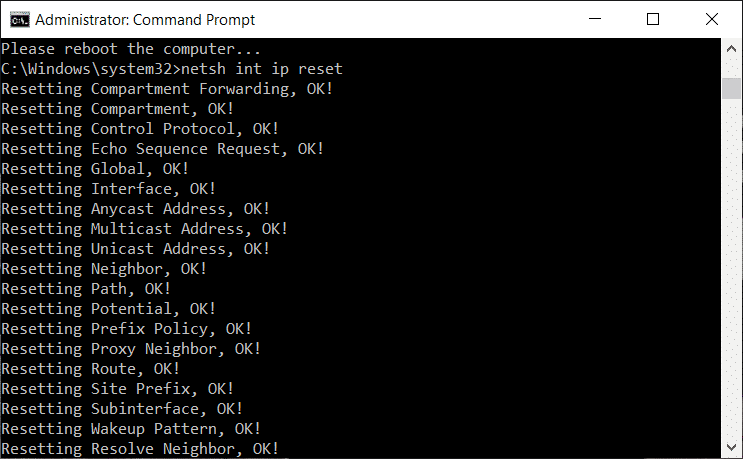
4. Reinicie para aplicar los cambios. El lavado de DNS parece corregir el error HTTP 304 No modificado.
.
Eso es todo lo que has logrado FFix HTTP Error 304 No modificado pero si aún tiene alguna consulta sobre esta publicación, no dude en hacerla en la sección de comentarios.